13 wskazówek Photoshopa dotyczących projektowania marketingowego
Opublikowany: 2022-04-13Jakie masz opcje projektowania marketingowego, jeśli chcesz bardziej profesjonalnego i konfigurowalnego produktu końcowego, ale nie możesz sobie pozwolić na zatrudnienie własnego projektanta? Jeśli wykluczysz Photoshopa jako narzędzie tylko dla profesjonalistów, pomyśl jeszcze raz. Kilka prostych, łatwych do nauczenia się narzędzi to długa droga, umożliwiająca tworzenie materiałów marketingowych, które wyglądają profesjonalnie i są zgodne z wytycznymi marki. Coraz częściej odrobina wiedzy na temat Photoshopa jest kluczową umiejętnością dla marketerów, niezależnie od tego, czy chodzi o dzielenie się prezentacjami i prezentacjami wewnętrznie i z klientami, czy też o tworzenie materiałów brandingowych, które są gotowe do użytku publicznego. Zapoznaj się z tymi wskazówkami dotyczącymi programu Photoshop, aby poznać podstawy marketingu.
Skonfiguruj przewodnik po marce
Niezależnie od tego, czy jesteś startupem, czy globalną korporacją, tożsamość Twojej marki musi być jasna i spójna. W rzeczywistości spójny branding może zwiększyć przychody nawet o 23 procent . Aby wszyscy byli na tej samej stronie (dosłownie), od projektantów po agencje partnerskie, stwórz przewodnik po marce , który zawiera wszystko, czego każdy będzie potrzebował do tworzenia materiałów w wizerunku Twojej marki, takich jak:
- Paleta kolorów, zarówno podstawowa, jak i wtórna
- Czcionki i kroje pisma dla każdego scenariusza (kopia internetowa, materiały drukowane itp.)
- Logo marki i zasady umieszczania
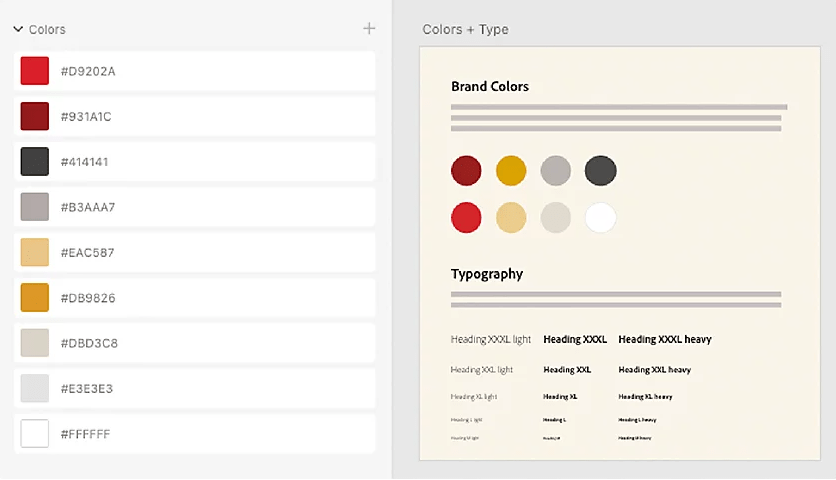
Retusz zdjęć
Jeśli masz zamiar przeznaczyć jakiś poważny budżet na billboard lub ogólnokrajową kampanię prasową, nie czas na pośpiech w swoim własnym szkoleniu Photoshopa. W takim scenariuszu niezbędny byłby doświadczony dyrektor artystyczny. Jeśli jednak tylko udostępniasz materiały marketingowe wewnętrznie lub chcesz szybko odwrócić prezentację dla klientów, Photoshop oferuje zestaw narzędzi do retuszu, które są stosunkowo łatwe do nauczenia. Użyj go, aby:
- Wyostrz obrazy
- Usuń przebarwienia
- Zmień kolory
- Zamazuj lub usuń logo innych firm
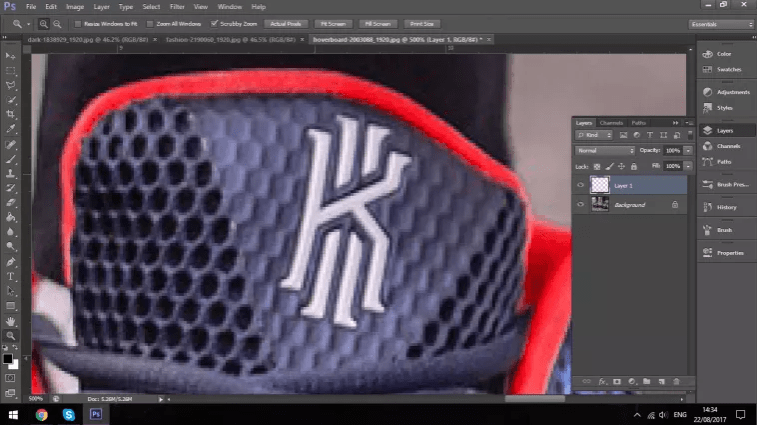
Zmień rozmiar obrazów
Zanim utworzysz baner, miniaturę, kartę lub post do mediów społecznościowych, ważne jest, aby znaleźć odpowiedni rozmiar obrazu. To nie tylko zaoszczędzi Ci dużo czasu, ale także zapewni, że Twój obraz będzie wyglądał dokładnie tak, jak chcesz. Na szczęście w tym doskonałym zasobie znajdziesz wszystkie rozmiary dla każdej głównej platformy .
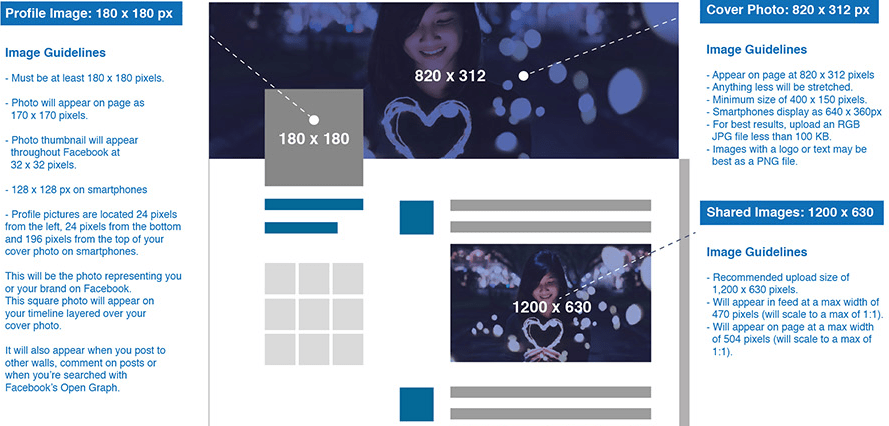
Optymalizuj pod kątem urządzeń mobilnych
Biorąc pod uwagę, że co najmniej 54% czasu , w którym treści Twojej marki są oglądane na urządzeniach mobilnych, unikaj błędu nowicjusza polegającego na przesyłaniu nadętych, pikselowanych obrazów, które albo nie ładują się wcale, zanim użytkownik się podda, albo wyświetlają się zniekształcone na ekranie. Oczekuj, że 54% użytkowników zrezygnuje, jeśli witryna lub obraz wczytuje się dłużej niż 3 sekundy . W programie Photoshop można skompresować dowolny obraz przeznaczony do urządzeń przenośnych, zmniejszając jego rozdzielczość lub rozmiar w pikselach. Narzędzie testowe Google Search Console w rzeczywistości oznacza dla Ciebie wszelkie problemy z obrazami mobilnymi, więc przetestuj, przetestuj i przetestuj ponownie.
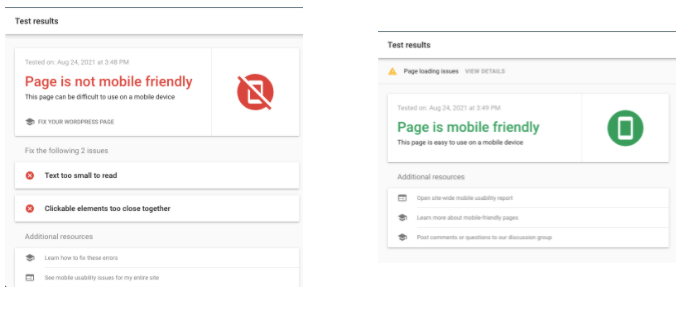
Korzystanie z warstw
Jednym z narzędzi, które prawdopodobnie oddziela nowicjusza w Photoshopie od kreatora, jest praca w warstwach. Profesjonalny grafik nigdy nie zastosuje szeregu zmian do jednego obrazu, zamiast tego woli tworzyć nową warstwę dla każdej edycji. Jeśli więc chcesz dodać tekst, zmienić ton lub kolor albo usunąć elementy w sposób nieniszczący oryginalnego obrazu, zacznij eksperymentować z panelem Warstwy.
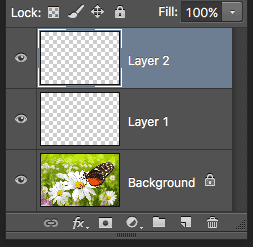
Funkcje automatyczne
Podobnie jak gotowe filtry dostępne na Instagramie i innych, Photoshop ułatwia stosowanie automatycznych funkcji do zdjęć, w postaci automatycznego tonu, automatycznego kontrastu, automatycznego koloru i innych edycji z przewodnikiem. Jeśli więc nie masz pewności, od czego zacząć, aby uzyskać gotowy obraz odbiorców, pozwól narzędziom przejąć inicjatywę.

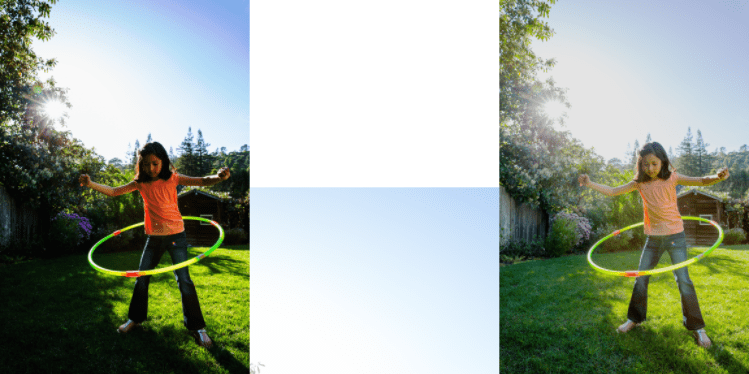
Usuń tło
Kolejną szybką akcją programu Photoshop, która zajmuje cenne minuty (a nawet godziny) na stworzenie prezentacji lub posta w mediach społecznościowych, jest narzędzie do usuwania tła z obrazu. Korzystając ze sztucznej inteligencji, to inteligentne narzędzie pozwala wybrać obszar i wybrać opcję „Usuń tło”, aby wyizolować osobę, obiekt lub logo, które można następnie nałożyć na nowe wybrane tło.
Współpraca i komentowanie
Niedawna funkcja dodana przez firmę Adobe umożliwia zespołom współpracę nad pojedynczym projektem programu Photoshop, chociaż nie w tym samym czasie (tak jak w przypadku Dokumentów lub Prezentacji Google). To ogromna oszczędność czasu podczas udostępniania plików klientom lub agencjom zewnętrznym. Każdy członek może wprowadzać zmiany, zostawiać komentarze i przeglądać postępy. Opcja współpracy jest bardzo pożądaną innowacją dla grafików, którzy konwertują pliki do formatu PDF przed ich skompresowaniem i przesłaniem za pomocą usługi udostępniania plików w przypadku dużych plików.
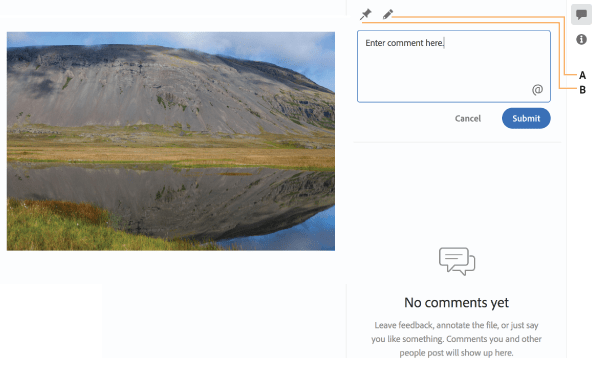
Zrób GIF-a
Po co zadowalać się statycznym obrazem, skoro możesz zachwycić publiczność animowanym GIF-em? Z Photoshopem możesz. Przejdź do opcji „Utwórz animację klatki” w oknie osi czasu wideo i albo użyj wybranych obrazów, albo utwórz animację z serii warstw tego samego obrazu. Nawet jeśli tylko animujesz tekst, nadaje ramce wyjątkową jakość, która trafia do odbiorców mobilnych.
Dodaj teksturę
Przytłoczony obrazami, które wydają się płaskie i nudne? Photoshop pozwala dodać teksturę, aby wyróżnić się w mediach społecznościowych i nie tylko. Ponownie będziesz pracować z warstwami. Po prostu wybierz z menu rozwijanego, na przykład przyciemnienie, zmiękczenie lub rozmycie, a następnie dostosuj krycie, aby połączyć nową warstwę z oryginalnym obrazem. Prosty!
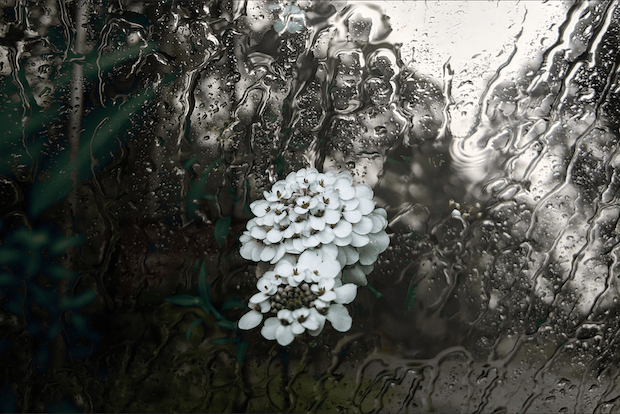
Dodaj logo
W ramach budowania świadomości marki wszystko, co udostępniasz lub tworzysz dla odbiorców lub partnerów, powinno być opatrzone Twoim logo. W Photoshopie nie mogło być prościej. Po prostu „Umieść” obraz (który możesz również utworzyć w Photoshopie), zmień rozmiar i umieść na obrazie źródłowym i zapisz. Ten sam proces dotyczy dodawania znaku wodnego do posiadanych zdjęć, chociaż w tym przypadku lepiej jest dodać znak wodny jako osobną warstwę.

Posprzątaj za pomocą narzędzia do klonowania
Chociaż niektóre narzędzia w panelu programu Photoshop są natychmiast rozpoznawalne, takie jak pędzle czy pola wyboru, łatwo jest przeoczyć narzędzie do klonowania. Ta pieczątka zdziała jednak cuda. Jeśli chcesz usunąć skazy i wyczyścić obraz przed opublikowaniem, narzędzie klonowania pozwala nałożyć część obrazu na inną część. Najpierw sklonujesz piksele źródłowe, a następnie „malujesz” je na innym obszarze za pomocą pędzla mieszającego. Używaj oszczędnie do drobnych edycji i napraw.
Twórz szablony e-mail marketingu
Nie masz czasu na tworzenie każdej kampanii e-mailowej od podstaw. Nawet jeśli tak, istnieje prostszy sposób na nadanie wiadomościom e-mail spójnego, charakterystycznego wyglądu w przeglądarce za pomocą szablonów programu Photoshop. Twórz zwykłą stopkę, układ i paletę kolorów, które możesz dostosowywać za pomocą funkcji „przeciągnij i upuść” w celu aktualizacji tekstu i obrazów.
Jeśli chcesz wyjść poza podstawy, Hawke Media zapewnia wszystkim dostęp do doskonałego marketingu. Nasz utalentowany zespół projektantów jest dostępny na podstawie umów z miesiąca na miesiąc, oferując usługi miksowania i dopasowywania dopasowane do potrzeb Twojej marki.

